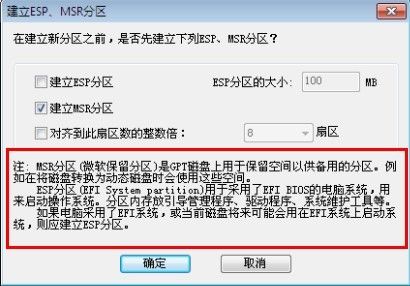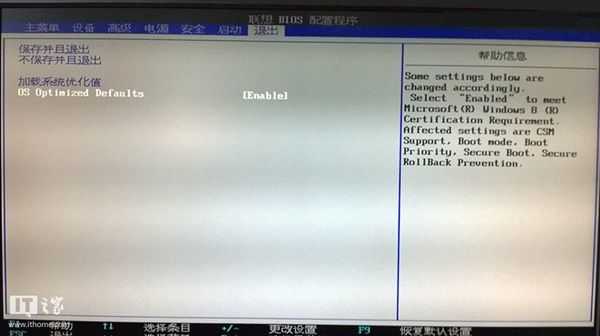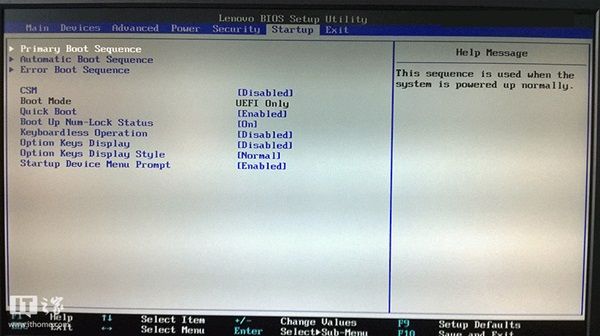重装系统参考:https://jingyan.baidu.com/article/6b182309bbb0afba58e15995.html
1、f2 或fn+f2进入BIOS,找到BOOT,将第一个BOOT MODE设置为Legacy support,然后将第二个BOOT Priority设置为Legacy first,之后保存退出,见到LENOVO时,按下FN+f12进入,选择USB按下ENTER开始启动,进入U盘。
参考:https://jingyan.baidu.com/article/19192ad83fbd78e53e5707d9.html
2、选择系统盘安装即可,会自动格式化。
3、如果有一个空闲的分区,但是想把它扩充到系统盘,因为这个空闲的分区和系统盘不连续,所以无法扩充到系统盘。如果想要扩充系统盘的容量,且无法转换为MBR格式,因为MBR格式只支持4分分区,如果超过了是无法转换为MBR格式(只有在MBR格式下,才能将某个盘设置为系统盘,即活动分区,才能在这个盘上安装系统),就需要把全部的分区删掉,然后转换为MBR格式,然后再进行快速分区,如分成3个或4个,设置某一个分区为主引导记录即可。注意备份
如果不想将系统盘扩容,进入PE的时候,也不要对系统盘进行手动格式化,此时仍然是MBR格式,在选择装在哪个盘时,选择之后会自动格式化。如果手动格式化,会带来一系列问题,比如无法转换为MBR格式,无法设置为主引导区。
因为机械硬盘是连续空间,后面的分区是无法和之前的分区合并的。不想重装系统的话,先备份,删掉DEFG,删掉扩展分区,用系统自带的diskpart工具的extend指命令扩展分区(PM一类的第三方软件也可)。但是也可以重装系统删掉所有分区,再重新进行分区。
参考:http://www.udashi.com/n/20140110/1266.html
也可以通过命令转换为MBR格式http://www.xitongcheng.com/jiaocheng/dnrj_article_22419.html
如果分区正确,在进入PE之后,可以先把之前的系统盘格式化之后,再选择在这个盘重装系统。
此次装的系统是win10长期服务版本,win10 2016 长期服务版的ISO文件中本身就带有KMS激活KEY,不用输入任何KEY,连接网络以管理员身份运行cmd,只要输入:图片如下,首先输入:slmgr /skms kms.digiboy.ir,点击确定之后再输入slmgr /ato,过几分钟之后会出现激活成功,如果未能成功激活需要多进行几次,话说这个只能有180天有效期,不知道是不是真的,估计到那个时候又重装系统了。
4、UEFI引导修复:http://bbs.wuyou.net/forum.php?mod=viewthread&tid=323759
5、MSR分区和ESP分区:
6、分区格式:GPT和MBR的区别:
GPT——UEFI
MBR——BIOS
简单的说,超过2.2T的硬盘,MBR就不能正确识别容量了,就必须用GPT。
在Windows 8或8.1中设置新磁盘时,系统会询问你是想要使用MBR还是GPT分区。GPT是一种新的标准,并在逐渐取代MBR。
GPT带来了很多新特性,但MBR仍然拥有最好的兼容性。GPT并不是Windows专用的新标准—— Mac OS X,Linux,及其他操作系统同样使用GPT。
在使用新磁盘之前,你必须对其进行分区。MBR(Master Boot Record)和GPT(GUID Partition Table)是在磁盘上存储分区信息的两种不同方式。这些分区信息包含了分区从哪里开始的信息,这样操作系统才知道哪个扇区是属于哪个分区的,以及哪个分区是可以启动的。在磁盘上创建分区时,你必须在MBR和GPT之间做出选择。
MBR的局限性
MBR的意思是“主引导记录”,最早在1983年在IBM PC DOS 2.0中提出。
之所以叫“主引导记录”,是因为它是存在于驱动器开始部分的一个特殊的启动扇区。这个扇区包含了已安装的操作系统的启动加载器和驱动器的逻辑分区信息。所谓启动加载器,是一小段代码,用于加载驱动器上其他分区上更大的加载器。如果你安装了Windows,Windows启动加载器的初始信息就放在这个区域里——如果MBR的信息被覆盖导致Windows不能启动,你就需要使用Windows的MBR修复功能来使其恢复正常。如果你安装了Linux,则位于MBR里的通常会是GRUB加载器。
MBR支持最大2TB磁盘,它无法处理大于2TB容量的磁盘。MBR还只支持最多4个主分区——如果你想要更多分区,你需要创建所谓“扩展分区”,并在其中创建逻辑分区。
MBR已经成为磁盘分区和启动的工业标准。
GPT的优势
GPT意为GUID分区表。(GUID意为全局唯一标识符)。这是一个正逐渐取代MBR的新标准。
它和UEFI相辅相成——UEFI用于取代老旧的BIOS,而GPT则取代老旧的MBR。之所以叫作“GUID分区表”,是因为你的驱动器上的每个分区都有一个全局唯一的标识符(globally unique identifier,GUID)——这是一个随机生成的字符串,可以保证为地球上的每一个GPT分区都分配完全唯一的标识符。
这个标准没有MBR的那些限制。磁盘驱动器容量可以大得多,大到操作系统和文件系统都没法支持。它同时还支持几乎无限个分区数量,限制只在于操作系统——Windows支持最多128个GPT分区,而且你还不需要创建扩展分区。
在MBR磁盘上,分区和启动信息是保存在一起的。如果这部分数据被覆盖或破坏,事情就麻烦了。相对的,GPT在整个磁盘上保存多个这部分信息的副本,因此它更为健壮,并可以恢复被破坏的这部分信息。GPT还为这些信息保存了循环冗余校验码(CRC)以保证其完整和正确——如果数据被破坏,GPT会发觉这些破坏,并从磁盘上的其他地方进行恢复。而MBR则对这些问题无能为力——只有在问题出现后,你才会发现计算机无法启动,或者磁盘分区都不翼而飞了。
兼容性
使用GPT的驱动器会包含一个“保护性MBR”。这种MBR会认为GPT驱动器有一个占据了整个磁盘的分区。如果你使用老实的MBR磁盘工具对GPT磁盘进行管理,你只会看见一个占据整个磁盘的分区。这种保护性MBR保证老式磁盘工具不会把GPT磁盘当作没有分区的空磁盘处理而用MBR覆盖掉本来存在的GPT信息。
在基于UEFI的计算机系统上,所有64位版本的Windows 8.1、8、7和Vista,以及其对应的服务器版本,都只能从GPT分区启动。所有版本的Windows 8.1、8、7和Vista都可以读取和使用GPT分区。
其他现代操作系统也同样支持GPT。Linux内建了GPT支持。苹果公司基于Intel芯片的MAC电脑也不再使用自家的APT(Apple Partition Table),转而使用GPT。
我们推荐你使用GPT对磁盘进行分区。它更先进,更健壮,所有计算机系统都在向其转移。如果你需要保持对旧系统的兼容性——比如在使用传统BIOS的计算机上启动Windows,你需要使用MBR。
7、UEFI 、Legacy区别:
UEFI是新式的BIOS,Legacy是老式的BIOS
UEFI方式减少了BIOS的自检过程,因此能够缩短开机时间,给用户带来良好的开机体验。在目前的系统运行方式中,出了win8是基于UEFI方式启动外,其余均为Legacy方式启动。因此,如果在win8的基础上更换系统,需要更改BIOS中的相关参数。
具体方法如下:
1、OS Optimized Defaults系统默认优化设置
进入BIOS,对于预装Win8的电脑中,会有这个选项,一般在Exit这个选项中的最下面OS Optimized Defaults表示的意思是:加载最优的系统设置,比如UEFI和安全启动(注意,这两个设置选项非常重要)。切换到“EXIT(退出)”选项卡,如下图(上面为英文图,下面为中文图。点击可查看大图,下同)的位置可以找到它:
如果,要把win8系统更换为win7,首先需要把这个选项给禁用,即设置为:Disable。(Exit——OS Optimized Defaults——Disabled)
2、CSM兼容模块设置
CSM(Compatibility support Module)表示兼容模块,该选项专为兼容只能在legacy模式下工作的设备以及不支持或不能完全支持UEFI的操作系统而设置。因此,安装win7系统还需要把Launch CSM设置为Enable,表示支持Legacy引导方式。如下图所示:
3、Secure Boot Control安全启动控制设置
对于有些主板来说,只有把Secure Boot Control即安全启动控制设置为Disable的时候才能把Launch CSM选项设置为Legacy,因此2和3的步骤对有些主板而言是不同的顺序。
总之Legacy与MBR对应。
4. Boot Mode[UEFI/Legacy]启动模式
把启动模式设置为Legacy启动模式。
以上步骤已经设置好了BIOS对更换win7系统的支持,然后把制作好的U盘启动盘插入电脑,然后重启按F12(主板不同,按键有所不同)进入启动选项,一般这个界面会出现好几个选项,其中有一个就是我们的U盘,显示的是以牌子命名的U盘,然后选择回车即可实现从U盘的启动。
从U盘启动完系统以后第一件事情就是备份数据,因为需要把硬盘的分区表格式改变一下,
win8的格式是guid格式,而win7支持的MBR格式,具体的方法是系统启动后,利用电脑维护工具软件Disk Genius即可完成,改变分区表的类型会使硬盘的所有数据全部丢失,所以必须首先进行数据备份,然后进行操作。
操作完之后,将下载好的系统镜像文件拷贝到系统的非C盘的某一个盘,然后利用一键安装系统的安装器进行系统安装。
win8更换win7的方法的两个步骤:
(1)、设置BIOS支持Legacy启动,具体目标就是设置secure boot control为Disable,兼容功能CSM选项设置为Enable,启动模式Boot Mode[UEFI/Legacy]设置为Legacy模式。
(2)、将硬盘的分区表类型由GUID变为MBR模式。